See artikkel on koostatud masintõlke abil.
Järjestuste funktsioon
Sequences on loodud selleks, et aidata teil luua struktureeritud, korduvaid töövooge tehingute ja potentsiaalsete klientide jaoks, kasutades käsitsi saadetavaid e-kirju ja järeltegevusi.
See annab teie meeskonnale võimaluse järjepidevalt suhelda potentsiaalsete klientidega, säilitades samal ajal isikliku lähenemise.

Mida ma saan Sequencesiga teha ja millal peaksin seda kasutama?
Sequences aitavad sul luua isikupärastatud e-kirjade ja ülesannete töövooge, et aja jooksul potentsiaalseid kliente arendada.
Järjestusse saate lisada kahte tüüpi üksusi: tehingud (käimasolevad läbirääkimised klientidega) või müügivihjed (uued potentsiaalsed kliendid, keda soovite muuta püsiklientideks). Kui nad jõuavad teie töövoos olulistesse etappidesse, saate õigel ajal määrata järeltegevusi (nt kõned, kohtumised või visiidid).
Lihtsa tööriista abil saad luua lineaarseid vooge, mis hõlmavad e-kirjade saatmist (nii käsitsi kui automaatselt) ja tegevuste loomist, tagades meeskonnas ühtse lähenemise ja kommunikatsiooni.
Kasuta Sequences, kui soovid aja jooksul jälgida külmi või soojemaid kontakte, säilitada kogu müügimeeskonna ulatuses ühtne lähenemine kontaktide loomisele või luua korduvkasutatavaid tegevusjuhendeid, mis juhatavad meeskonda läbi iga kaasamissammu.
Kust leian Sequences?
Ekraani vasakul küljel asuval külgribal klõpsake Pulse > Sequences.

Kuidas ma saan seadistada järjestust?
Esmalt klõpsake “+ Järjestus.”
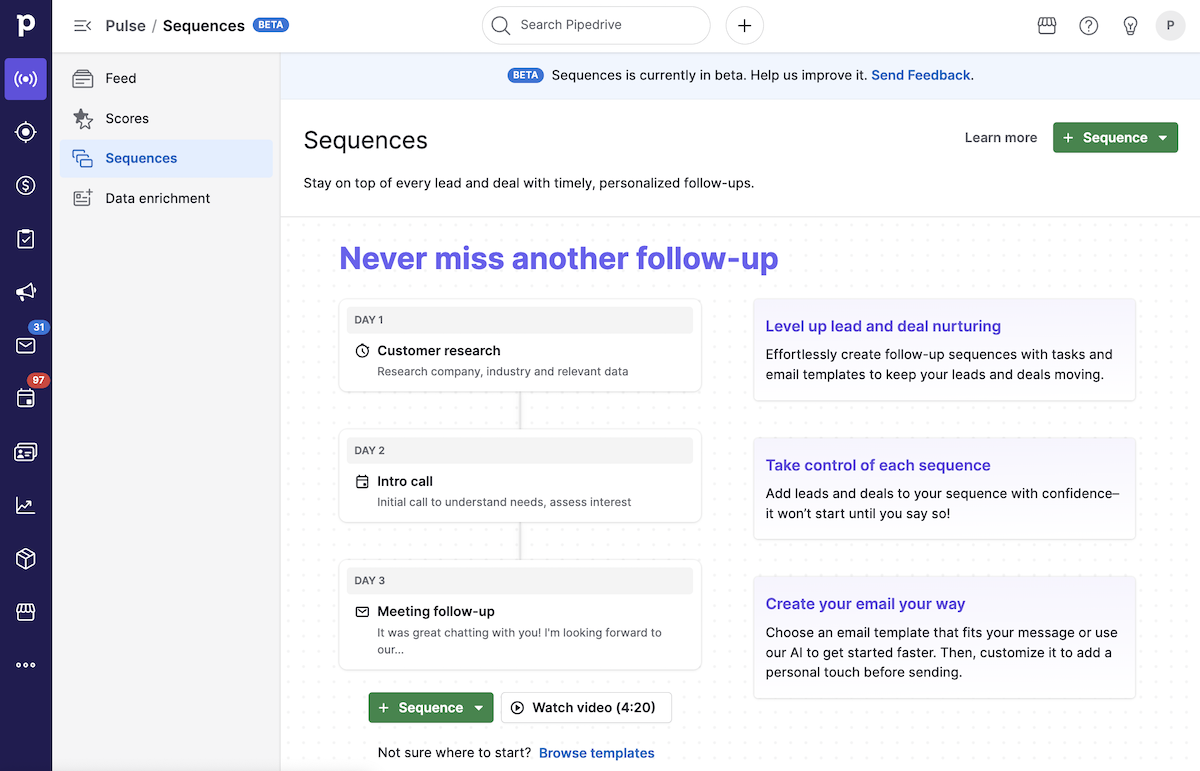
Võite alustada kas täielikult nullist või kasutada malli.

Kui loote järjestust nullist, palutakse teil valida, kas see on mõeldud tehingutele või müügivihjetele. See seade määrab, millist tüüpi registreeringuid saate järjestusse lisada.
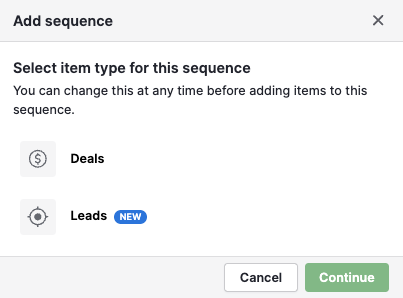
Järjestuse jaotis annab kokkuvõtte selle praegusest olekust ja saadaval olevatest toimingutest.
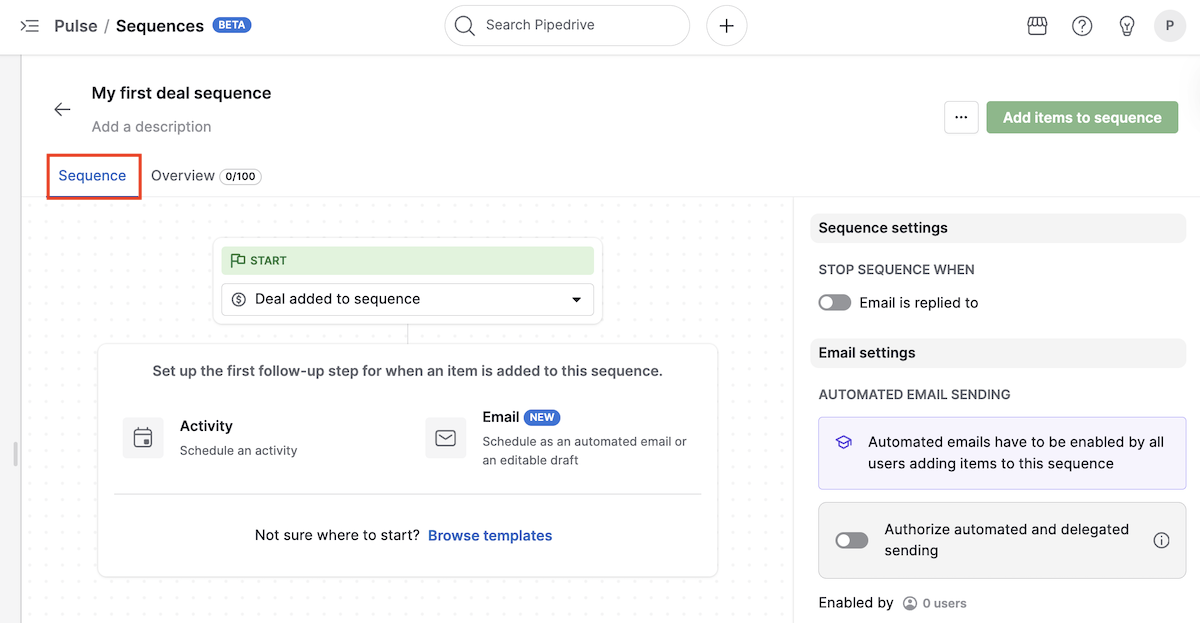
Seal saate:
- Muuta järjestuse seadeid ja samme
- Kustutada järjestuse
- Lisada järjestusse üksusi (tehinguid või potentsiaalseid kliente)
- Aktiveerida automaatne e-kirjade saatmine
- Eelvaadata järjestuse kulgu
- Sirvida malle
Ülevaate vahelehe klõpsamine avab jaotise, kus saate:
Vaadata järjestusse lisatud tehingute või potentsiaalsete klientide nimekirja
Kontrollida käimasolevate (Käimas), lõpetatud (Lõpetatud) või ebaõnnestunud (Ebaõnnestunud) tehingute või potentsiaalsete klientide arvu
Vaadata järjestuse kulgu eelvaates
Eemaldada tehinguid järjestusest
Lisada järjestusse üksusi (tehinguid või potentsiaalseid kliente)
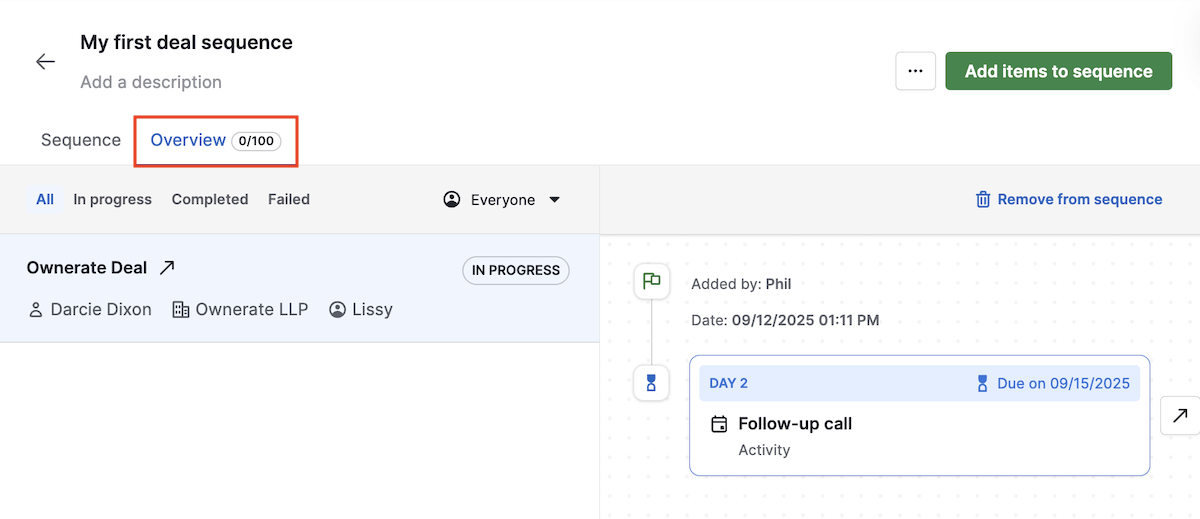
Selleks, et järjestust alustada, peate otsustama, kas teie eesmärk on lisada tegevus või kirjutada e-kiri.
Lisa tegevus
Kui valite tegevuse lisamise, näete tegevuse koostajat, kus saate valida tähtaega ning täita üksikasju nagu tegevuse tüüp, vastutaja, prioriteet ja kõik asjakohased märkmed.
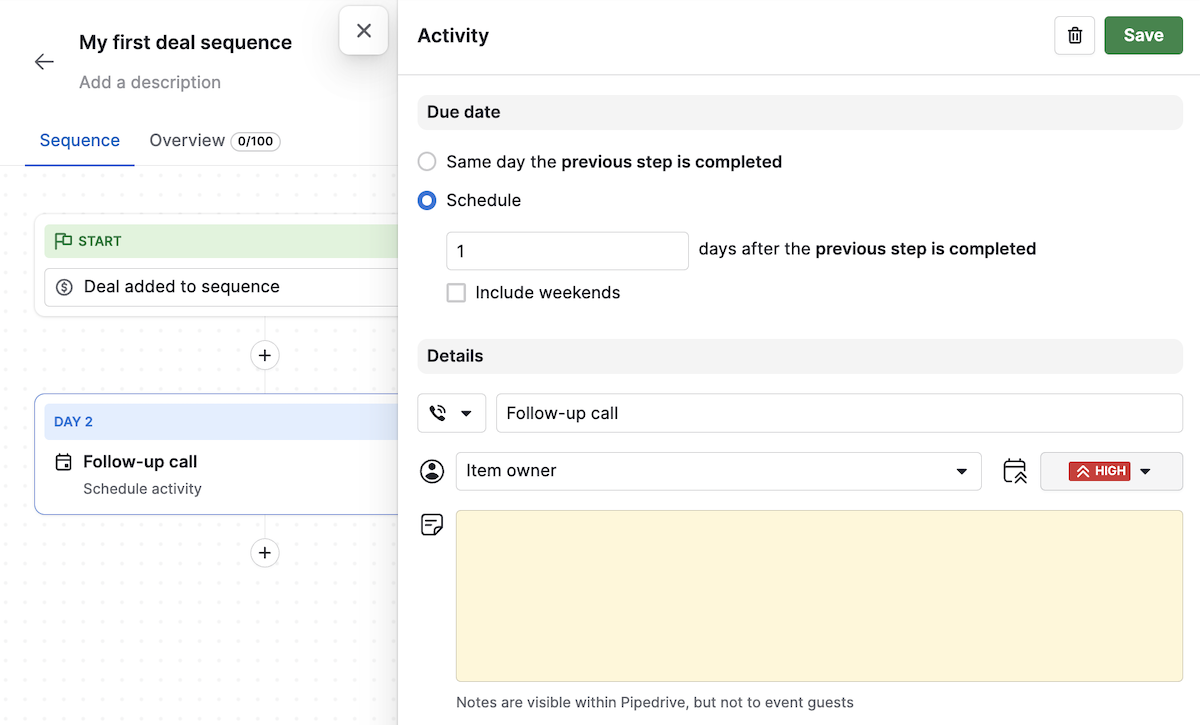
Kui salvestate muudatused, on teil võimalus lisada järjestusse rohkem tehinguid ja edasisi samme, näiteks muid tegevusi või e-kirjade mustandite koostamist.
Kirjuta e-kiri
Kui valite e-kirja mustandi koostamise, kuvatakse e-kirja koostaja, kus saate seadistada meeldetuletuse e-kirja saatmiseks. Samuti saate vaadata üksikasju nagu saatja ja saaja, teksti koostaja ning vormindus.
Võite kasutada ka konto juba seadistatud e-kirja malli.
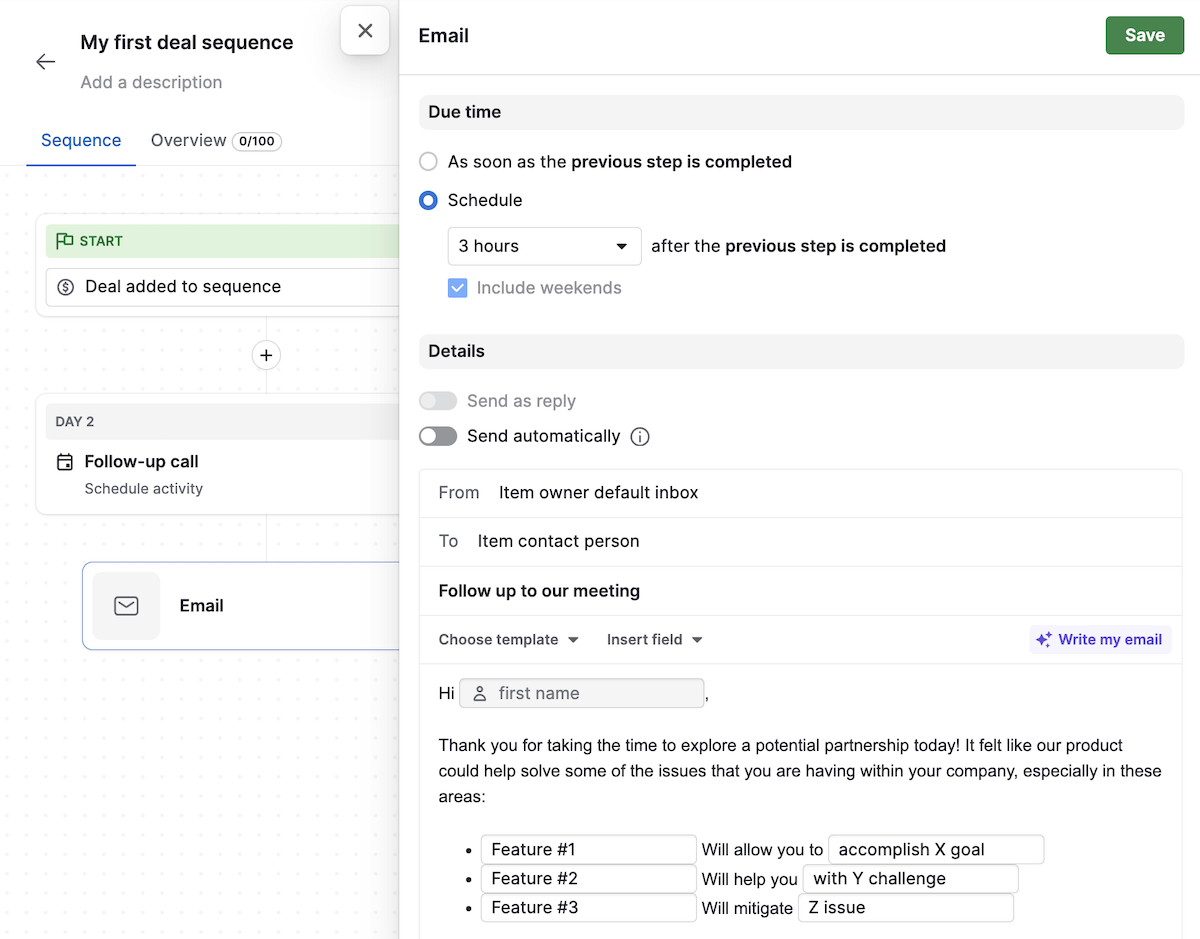
E-posti koostaja allosas lisage järjestuse omaniku e-kirja allkiri.
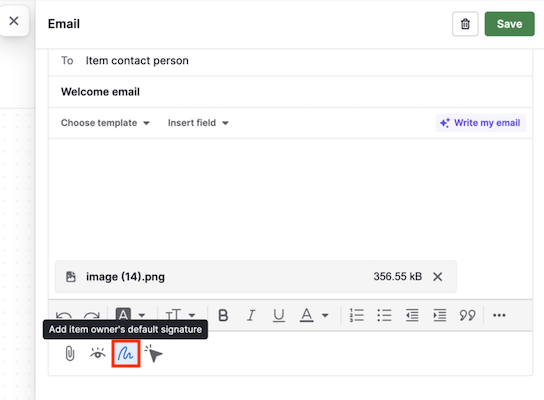
Kui salvestate muudatused, naasete järjestuse ülevaatesse.
Automatiseeri e-kirjade saatmine
Lisaks käsitsi saatmisele saate järjestusse lisada ka automatiseeritud e-kirju. Need on e-kirjad, mida Pipedrive saadab teie nimel ilma käsitsi toimingut nõudmata.
Selle valiku saate sisse lülitada mis tahes e-kirja sammus, mis on lisatud teie järjestusse, aktiveerides “Saada automaatselt” valiku Üksikasjad jaotises.
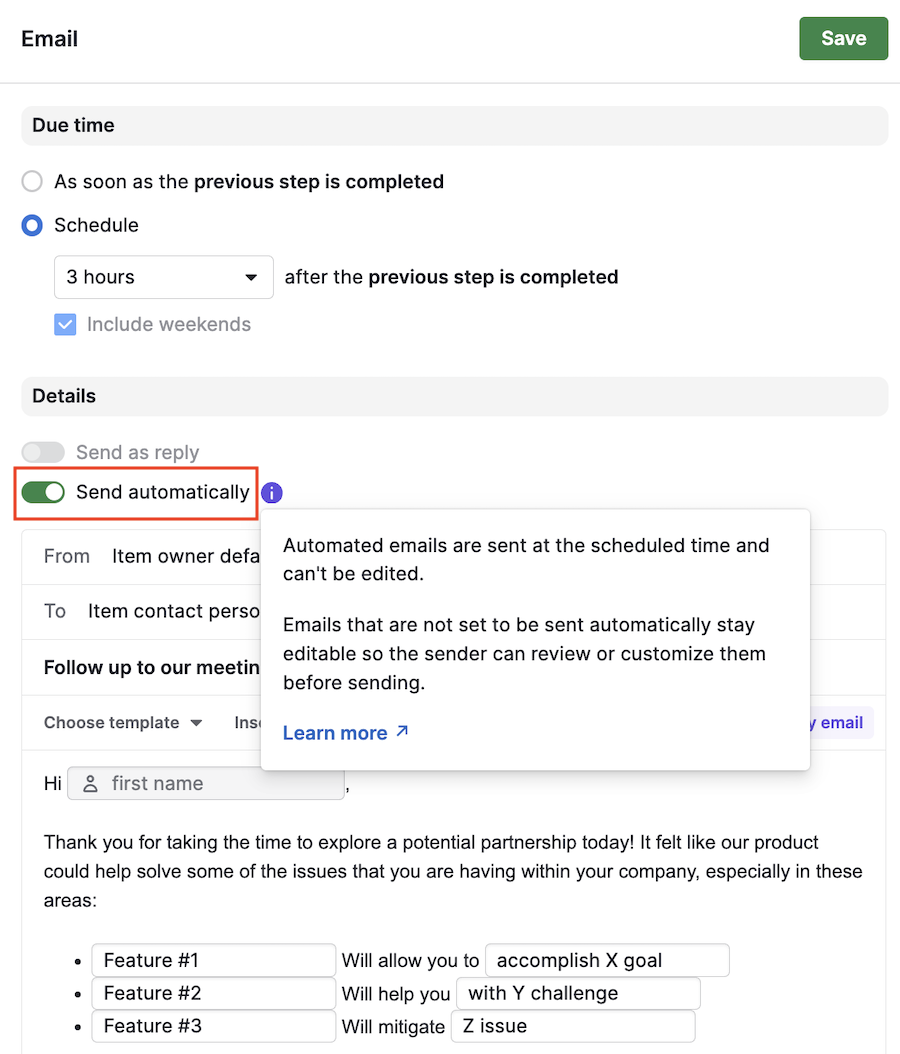
Kui otsustate e-kirja saata automaatselt, saate sõnumit e-posti koostajas redigeerida samamoodi nagu e-kirja mustandi puhul ning:
Määrata saatja ja saaja
Kirjutada oma sõnum tekstiredaktori või AI e-kirja koostaja abil
Kasutada kõiki konto juba seadistatud e-kirja malle
Nagu mustandite puhul, ilmub see samm Pulse-voos, kuid see viiakse automaatselt täide ajastatud ajal.
Nõusoleku nõue automaatsete e-kirjade jaoks
Õiguslike nõuete täitmiseks peab iga kasutaja enne selle funktsiooni kasutamist sisse lülitama valiku „Autoriseeri automatiseeritud ja volitatud saatmine”. Lisaks tagab automaatse e-kirja nõusolek, et:
Nõusolek antakse kasutaja kaupa, mitte ettevõtte tasandil
Nõusolek kehtib järjestuse kohta, mitte globaalsetelt kõigi järjestuste jaoks
Leiate selle lüliti järjestuse koostajast, kui seadistate või redigeerite järjestust, mis sisaldab automaatse e-kirja sammu.
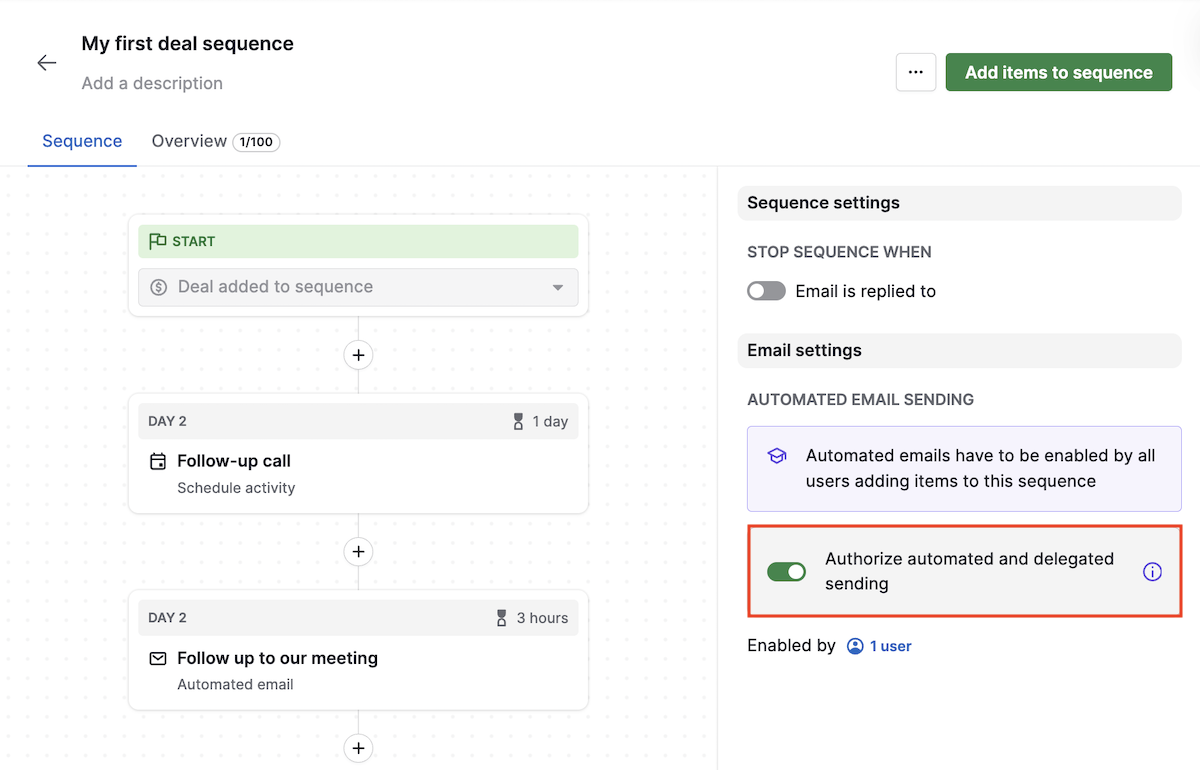
Lisa tehinguid või lead'e järjestusse
Järjestuse koostajast
Sõltuvalt sellest, millise üksuse te järjestuseks valisite, peate sellesse lisama tehinguid või müügivihjeid. Selleks klõpsake ekraani paremal serval nuppu „Lisa üksused järjestusse”.
Alustage tippimist, et valida tehing või leadid, mida soovite oma järjestusse lisada, ja klõpsake „Lisa”.
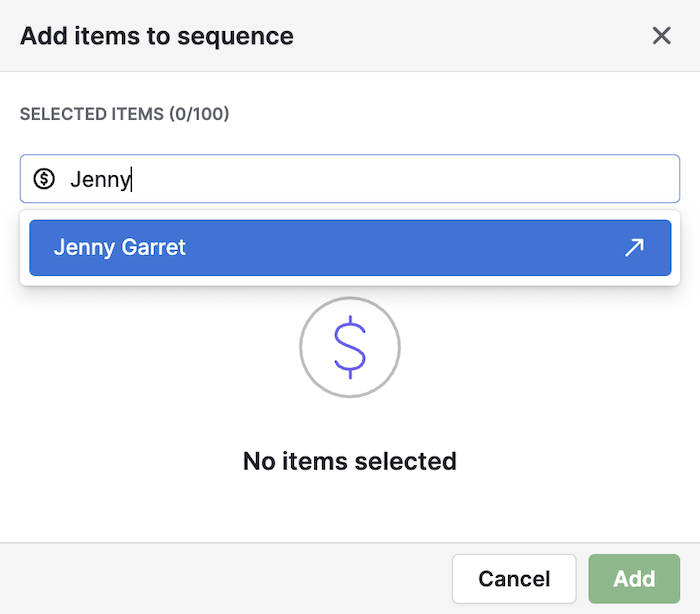
Tehingu või leadi detailvaatest
Tehingu lisamiseks järjestusse otse tehingu detailvaatest klõpsake nuppu „Lisa tehing järjestusse”.

Leadi lisamiseks järjestusse otse leadi detailvaatest klõpsake nuppu „Lisa järjestusse”.
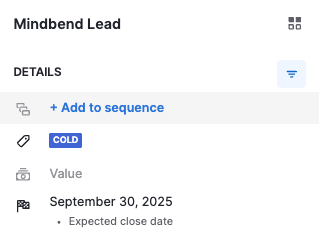
Hulgiliselt lisamine loendi vaates
Tehingute nimekirjavaatest või Leads Inbox'ist valige tehingud või müügivihjed, mida soovite järjestusse lisada. Pärast valimist klõpsake lehe ülaosas nuppu „Lisa järjestusse”.

Näete äsja valitud tehinguid või müügivihjeid. Nende lisamiseks järjestusse valige rippmenüüst soovitud järjestus. Kui teil ei ole selleks konkreetseks üksuseks mõeldud järjestust, mida proovite lisada, peate esmalt looma uue järjestuse, klõpsates nuppu „Lisa järjestus”, mis avab uue akna. Seejärel minge tagasi ja valige äsja loodud järjestus.
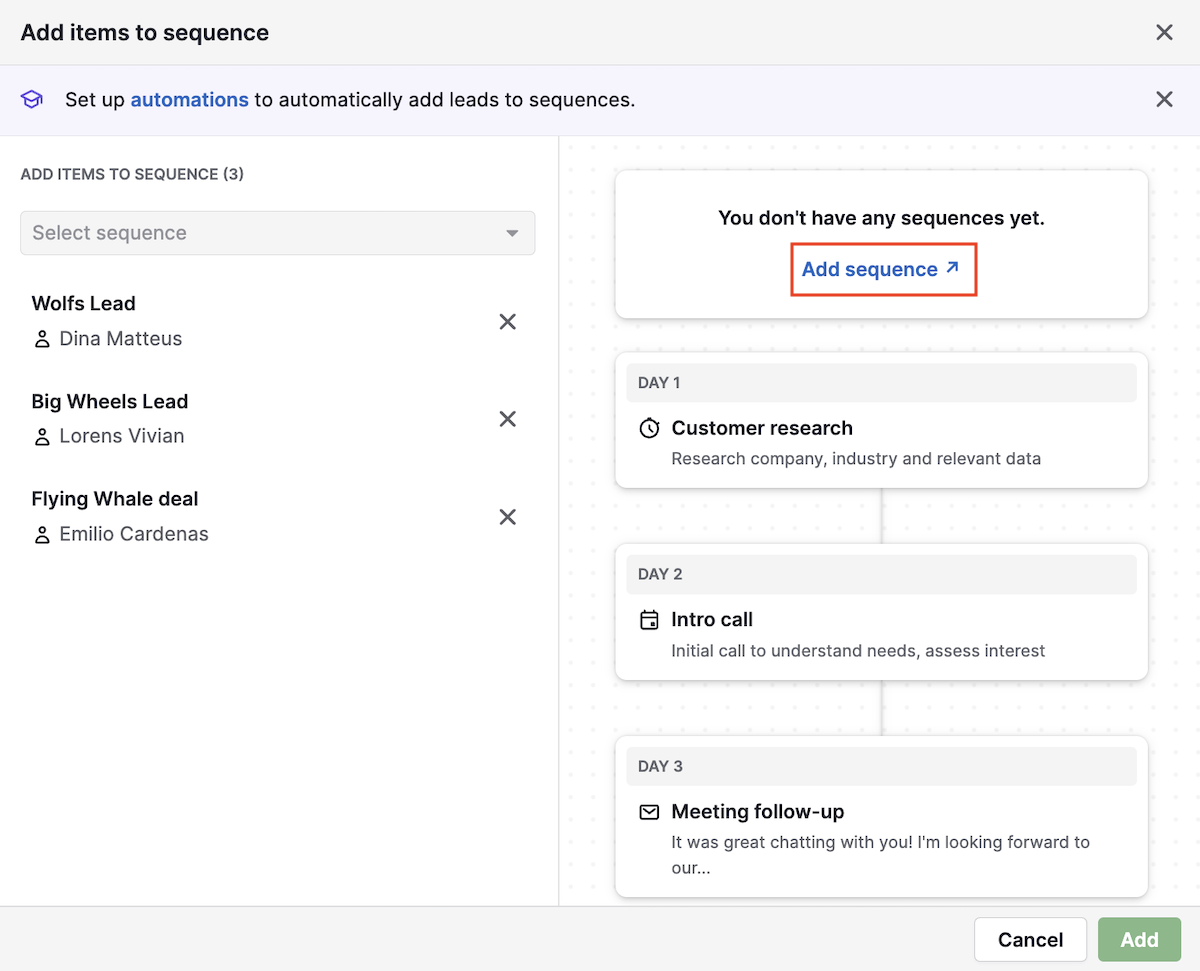
Kui olete järjestuse valinud, näete selle eelvaadet. Seejärel klõpsake muudatuste salvestamiseks nuppu „Lisa”.

Järjestusse lisatud tehingute või leadide vaatamine
Kõiki järjestusse lisatud üksusi näete klõpsates vahekaarti „Ülevaade”, kus saate üksuseid ka staatuse ja omaniku järgi filtreerida.
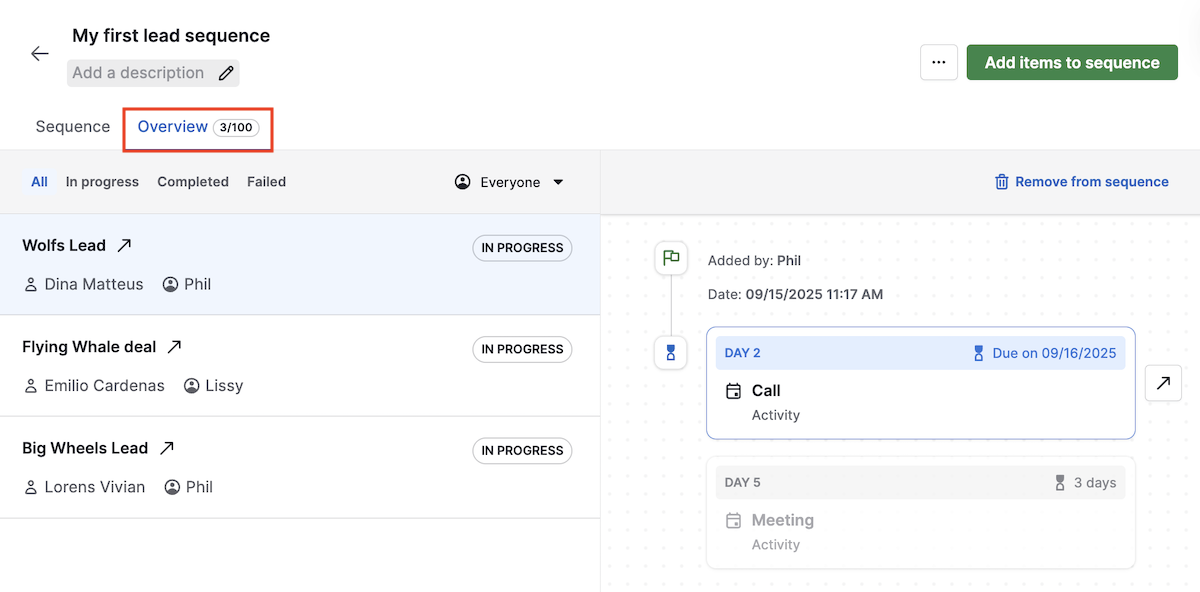
Lõpeta järjestused käsitsi
Mõnikord võite soovida konkreetse kontakti jaoks peatada või vahele jätta individuaalse järjestuse. Näiteks kui nad vastavad mõnel teisel kanalil, teisendate nad väljaspool voogu või nad paluvad loobuda. Võimalus lihtsasti automatiseeritud järjestusi lõpetada või vahele jätta aitab teil säilitada kontrolli, vastavust ja usaldusväärsust.
Individuaalse järjestuse käsitsi lõpetamiseks klõpsake „Märgi lõpetatuks”.
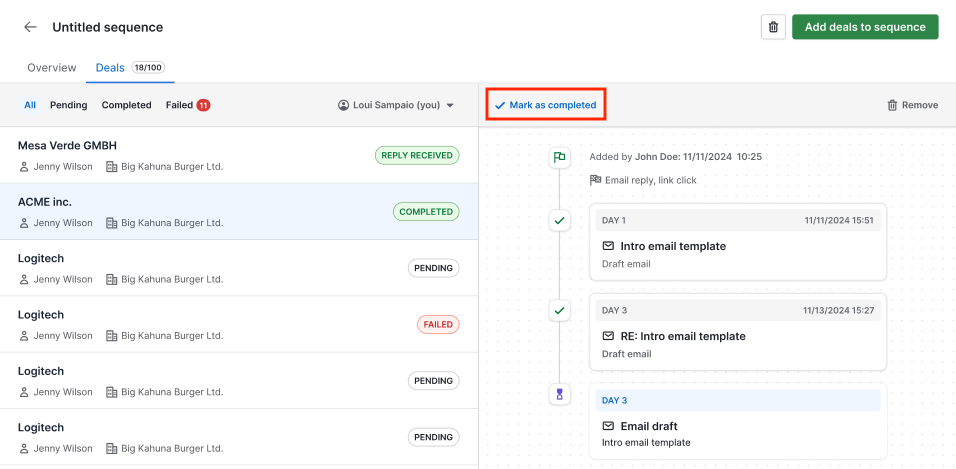
Näete viipa, mis palub kinnitada järjestuse lõpetamist.
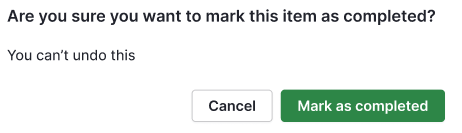
Niipea kui märgite järjestuse lõpetatuks, kuvatakse selle toimingu ajamärk järjestuse koostajas.
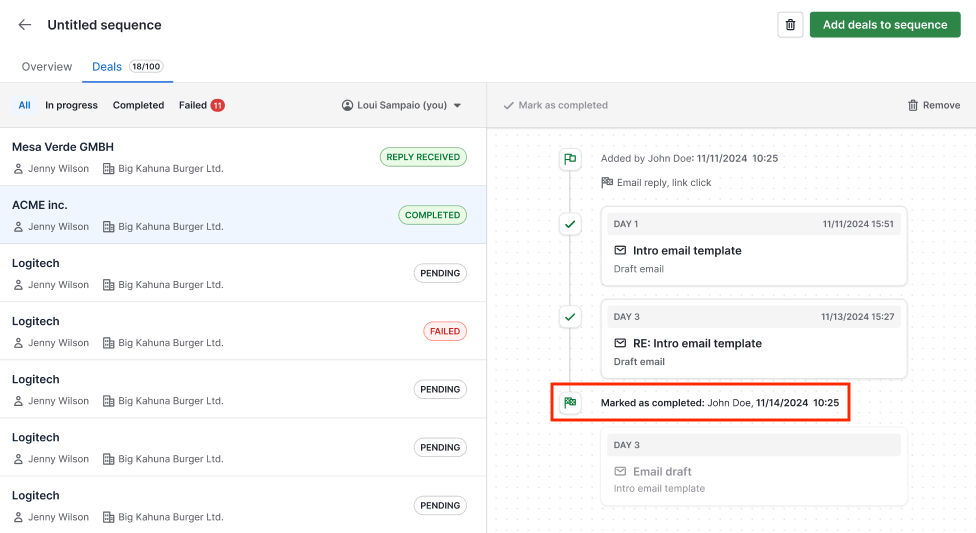
Kuidas erinevad Sequences ja Automations?
Kuigi Automations tegelevad automaatselt mitmesuguste ülesannetega (näiteks väljade uuendamine või tehingute määramine), keskenduvad Sequences konkreetselt struktureeritud suhtlusele. See sobib eriti hästi isikliku lähenemisega müügiprotsessidele, kus loevad ajastus ja personaliseerimine.
Saate kombineerida Sequences ja Automations, et automaatselt registreerida tehingud või müügivihjed järjestusse, võimaldades teil skaleerida oma müügitoru, säilitades samas isikliku kaasatuse. Lisateavet Automationsi abil automaatse registreerimise kohta leiate meie artiklist.
Lisateavet Automations ja Sequences erinevuste kohta leiate selles artiklis.
Kas see artikkel oli abiks?
Jah
Ei